Corona renderer Alpha 6 Help, часть 1
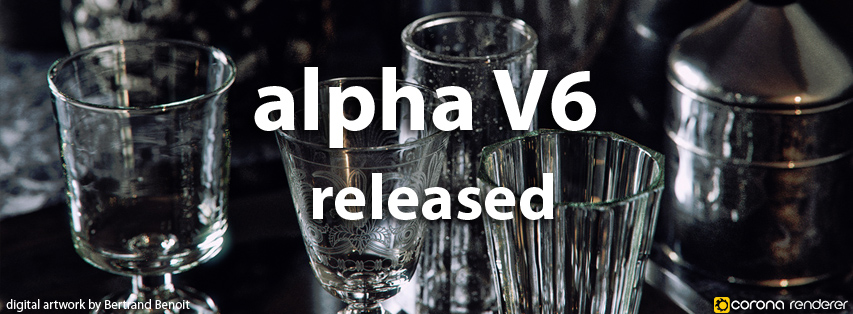
Содержание:
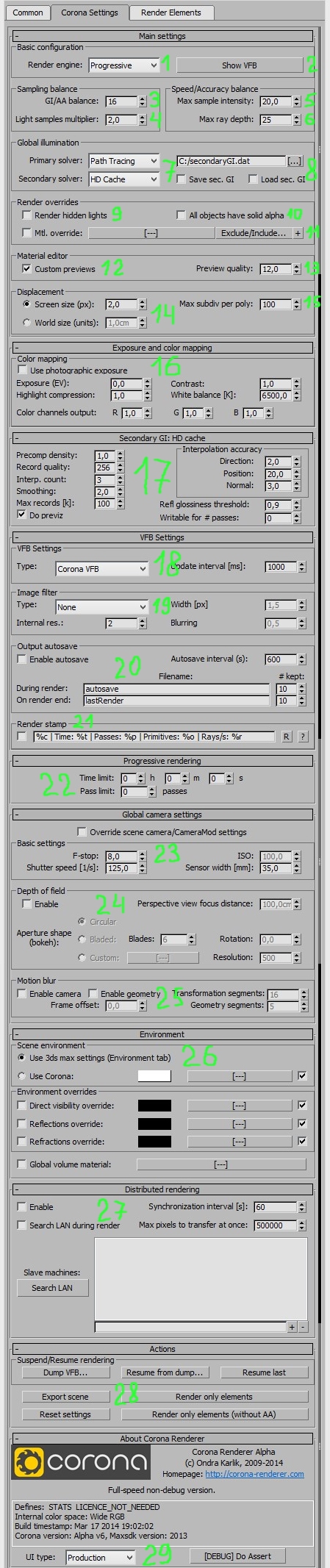
1) Основные настройки
2) Материалы
3) Текстуры
4) Модификаторы
5) Источники света
6) Render elements
7) Объекты
8) Основы освещения
9) Миграция с VRay
Основные настройки
1) Render Engine.
Позволяет выбрать движок рендеринга.
Progressive - основной, который мы будем использовать практически всегда
Bidir/VCM - экспериментальный, работает намного медленнее, чем Progressive, однако более эффективен в работе с каустикой, а также при переключении короны в режим Unbiased (как это сделать - ниже)
Bucket - рендерит бакетами, а не всю картинку сразу. Иногда может пригодиться.
Не забивайте себе этим голову, скорее всего вам никогда не придется ставить какой-либо режим, кроме Progressive.
2) Show VFB
Показывает последний Virtual Frame Buffer, чего также можно достичь, нажав родную максовскую кнопку Rendered Frame Window
3) GI/AA balance
Раньше этот параметр назывался PT samples. Это одна из главных настроек Короны, отвечающая за баланс между меньше шума/лучше antialiasing. Принцип прост: чем выше этот параметр, тем больше семплов GI считается на каждом пассе, соответственно дольше считается каждый пасс и шум уходит быстрее в каждом пассе. Но от количества пассов зависит качество АА. Выбор правильного баланса рассмотрен ниже, в разделе "Основы освещения".
4) Light samples multiplier
Соотношение количества семплов источников света к количеству семплов GI, проще говоря - решает, куда направить больше вычислительной мощности, на расчет отраженного или прямого света. Если в областях, освещенных прямым светом (от ИС или эмиттеров) шум уходит медленнее, чем в областях, освещенных GI, этот параметр надо увеличить. Правильное значение подбирается экспериментальным путем, тестовыми рендерами в сермате.
5) Max sample intensity
Отвечает за порог, после которого семплы света перестают участвовать в рендеринге. Если мы уменьшаем этот параметр, GI "обрезается", т.е. свет становится менее правильным физически, появляются более резкие тени в областях, освещенных непрямым светом, но шум и "светлячки" (о них отдельный разговор) уходят быстрее. Увеличиваем - свет становится правильнее, мягче, однако шум уходит медленнее, а светлячки могут вообще отказаться уходить. Если поставить это значение в 0, Корона работает в режиме чистого анбиаседа, в котором (по утверждению разработчика, лично не тестил) лучше работает Bidir/VCM. В принципе, дефолтное значение является оптимальным и по словам разработчика, и по моему опыту, однако если времени на рендеринг с головой, а GI в чем-то не устраивает, можно попробовать увеличить. Для быстрого получения читаемых превьюшек можно, наоборот, снизить до 5.
6) Max ray depth
Максимальное число отскоков луча. Как и в случае с предыдущим параметром, дефолтное значение оптимально, увеличивать его не стоит, уменьшить для превьюшек можно.
7) Primary/Secondary solver
Выбор способов расчета первичного и вторичного GI. В аналогиях VRay (хоть они и не совсем корректны в данном случае) Path tracing - это Brute force, а HD Cache - это Light Cache. Primary solver может быть либо None (тогда GI вообще не считается), либо Path tracing. Secondary может быть None (не считается вторичный GI), HD Cache (вторичный предпросчитывается перед началом собственно рендеринга и ощутимо ускоряет процесс, его настройки рассмотрим ниже, оптимальный вариант для интерьеров), либо опять-таки Path tracing (лучше использовать для экстерьеров и предметки).
8) Инструменты для сохранения/загрузки уже рассчитанного вторичного GI.
9) Render hidden lights
Тут все очевидно, ставим галку - скрытые ИС работают, снимаем - не работают.
10) All objects have solid alpha
Если галка стоит, альфа-канал для всей сцены непрозрачен на 100% независимо от прозрачности объектов.
11) Mtl. override
Оверрайд всех материалов в сцене, ставим галку, на слот ставим любой материал, и вся сцена считается в этом материале. Кнопка правее - для исключений. Применяется в основном при начальной постановке света, в исключения добавляются окна, например.
12) Custom previews
Включена - в матэдиторе шарики материалов будут рендериться своей короновской сценой, со своим светом и фоном. Выключена - дефолтный максовский свет для матов. Рекомендую оставить включенной, тогда материалы в матэдиторе будут выглядеть так же, как при рендеринге (один из толстых плюсов Короны, выгодно отличающий ее от VRay).
13) Preview quality
Качество рендеринга шариков в матэдиторе. Ставьте от 5 для слабых процессоров до 15 для мощных. При увеличении меньше шума на шариках, но подтормаживает.
14) Displacement
Два режима дисплейсмента, режем полигоны либо в размер пикселей (верхний вариант), либо в физический размер (нижний). Какой лучше - сильно зависит от ситуации. Практически всегда лучшим вариантом будет Screen size, исключение - анимация, на видео дисплейсмент в Screen size скорее всего будет фликерить. В этом случае переключаемся на World size. Вполне очевидно, что этот режим потребует намного больше RAM.
15) Max subdivs per poly
Максимальное число полигонов, на которое будет делиться дисплейсментом один полигон геометрии.
Параметр на самом деле важный, и разработчик не зря советует все поверхности с дисплейсментом делать примерно одинаковыми по плотности сетки - в этом случае данный параметр (а отключить его все равно невозможно) не приведет к избыточной или недостаточной плотности сетки дисплейсмента. Первое чревато слишком большой полигональной нагрузкой на рендерер, второе - корявым дисплейсментом. Если выравнивание плотности сетки сложно сделать вручную, киньте на геометрию модификатор Subdivide и выставьте параметр Max subdivs per poly в разумных пределах, исходя из новой плотности сетки.
Чтобы дисплейсмент не рвал геометрию, всем полигонам необходимо назначить одну смут-группу (Smooth group).
16) Exposure and color mapping
Самая мякотка. Эти параметры отвечают за общую освещенность картинки, и их главное преимущество - возможность изменения прямо в процессе рендеринга. Ставится базовый свет (небо + солнце, например), нажимается F9 и понеслась. Параметром Exposure выбираем общий уровень освещенности, не обращая внимания на засветы, и когда он нас устраивает, подавляем засветы параметром Highlight compression. Contrast и White balance уже по вкусу. Надо просто попробовать эту фичу один раз, чтобы оценить ее неоценимость. Выставив таким образом основной свет, мощность и другие параметры остальных ИС подбираем в соответствии.
17) Secondary GI:HD Cache
Если вторичка у нас считается HD Cache, эта вкладка становится активной, позволяя настраивать этот самый HD Cache.
Основные настройки - это Precomp density и Record quality, остальные трогать не придется.
Precomp density - количество пассов предпросчета вторички, который идет перед собственно рендерингом. На качество GI этот параметр не влияет, однако чем он больше - тем медленнее идет предпросчет вторички, что компенсируется небольшим ускорением основного рендеринга. Для превьюшек ставьте хоть 0,1, но если рендеринг будет идти долго (финальный, например), то лучше увеличить до 10. Прирост скорости не ахти какой, но есть.
Record quality - собственно качество каждого семпла HD Cache, шумность и глюковатость вторички зависят именно от него. 64 вполне достаточно для превьюшек, для финала можно увеличить до 256/512, а при рендеринге анимации его надо увеличивать до таких значений, при которых видео не фликерит.
Остальные параметры трогать не надо, если вы не полезете в глубины Короны. Если полезете - вам этот учебник сто лет не облокотился, свой сможете написать.
18) VFB settings
Type - тип фреймбуфера, пусть стоит короновский.
Update interval - время обновления фреймбуфера в миллисекундах. По умолчанию стоит 1000, т.е. 1 секунда. Целесообразно увеличить, если вы показываете процесс рендеринга удаленно (через тимвьювер, например), и картинка не успевает обновляться на удаленном мониторе.
19) Image filter
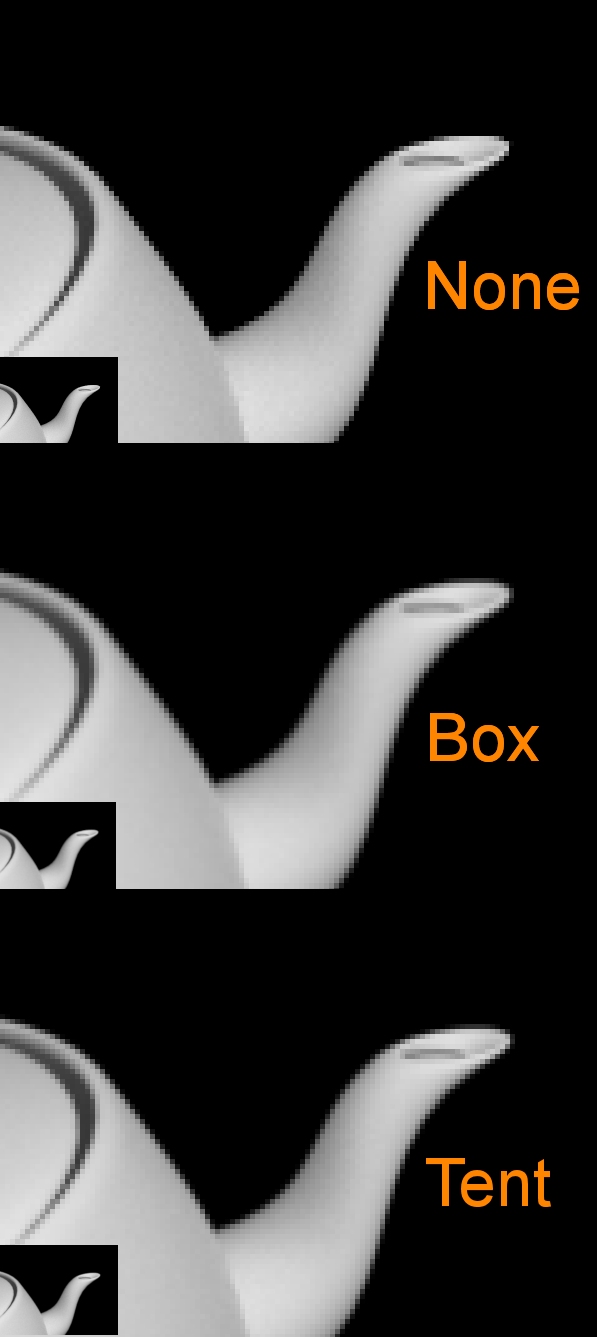 Type - тип фильтра. None дает наименьшую замыленность картинки, однако будут зубчики. Gaussian вообще мутный, а позитивный результат работы Box и Tent заметен только после 200 пасса, до того - мыло и еще раз мыло. Так что для больших и очень больших разрешений лучше None, а Box и Tent лучше всего показывают себя при работе с DoF, при сильном расфокусе надо считать минимум 200 пассов, и это как раз та ситуация, в которой GI/AA balance надо понижать, вплоть до 4-8. На картинке - результат работы фильтров при 50 пассах.
Type - тип фильтра. None дает наименьшую замыленность картинки, однако будут зубчики. Gaussian вообще мутный, а позитивный результат работы Box и Tent заметен только после 200 пасса, до того - мыло и еще раз мыло. Так что для больших и очень больших разрешений лучше None, а Box и Tent лучше всего показывают себя при работе с DoF, при сильном расфокусе надо считать минимум 200 пассов, и это как раз та ситуация, в которой GI/AA balance надо понижать, вплоть до 4-8. На картинке - результат работы фильтров при 50 пассах.
Width [px] - ширина фильтра в пикселях, тоже своего рода баланс между шумом и четкостью, только не влияющий на время рендеринга. По умолчанию стоит 1,5 - оптимальный вариант, хотя большой разницы между 1 и 2 не видно даже на двухсотом пассе. 3 даст сильное мыло, хотя шума, конечно, будет заметно меньше. Если фильтр=None, этот параметр неактивен, т.к. не имеет смысла.
Internal res. - это соотношение "разрешение рендеринга"/"внутреннее разрешение". Чтобы сделать хоть какой-то АА на засвеченных участках, Корона "для себя" увеличивает картинку именно с этим коэффициентом. Это никак не влияет на собственно рендеринг и его разрешение, однако при рендеринге изображений высокого разрешения может неслабо кушать оперативную память. Увеличивать этот параметр не советует разработчик и не имеет смысла по результатам тестов, а вот уменьшить его до 1 целесообразно, если рендерить будем большую картинку, сэкономим RAM. Рано или поздно Ондра прикрутит Clamp output, и тогда про этот параметр можно будет забыть.
20) Output autosave
Возможность периодического сохранения картинки в процессе рендеринга. Ну и правда что, вдруг свет вырубят или еще чего случится. В пустые поля прописываются пути к файлам автосейва, Autosave interval - время между сохранениями в секундах.
21) Render stamp
Штампик под рендером, пока что его еще модно ставить, т.к. альфа-тест. Расписаны основные параметры компа и настройки Короны, если выдает ERROR - нажимаем кнопку R, это сброс.
22) Progressive rendering
Всего два параметра, ограничивающие время и/или количество пассов на одно изображение. Очень удобная штука, когда рендеришь анимацию, несколько изображений одной камерой или используешь Batch Render.
23) Global camera settings (Basic settings)
Галка Override scene camera/CameraMod settings аннулирует настройки экспозиции камеры с модификаторм CoronaCameraMod, в котором эти настройки тоже присутствуют. Т.е. можно настроить несколько камер под Batch Render или проанимировать параметры модификатора для анимированной камеры, а можно перекрыть все эти настройки глобальными в этом свитке.
Все параметры Basic settings - настройки фотокамеры, как у взрослых. Описывать их нет смысла, гугл в помощь, там это сто раз разжевано.
24) Global camera settings (Depth of field)
Его Величество DoF. Точка фокуса привязана к таргету камеры, фокус перспективы устанавливается параметром Perspective view focus distance, остальное - настройки собственно ДоФа, достаточно очевидные.
25) Global camera settings (Motion blur)
Галка Enable camera включает размытие по движению, зависящее от камеры. Если камера неподвижна - размытие соответственно отсутствует.
Галка Enable geometry включает размытие по движению геометрии, т.е. для полноценного motion blur обе галки должны быть включены.
Frame offset задает интервал размытия, значение устанавливается в кадрах. 0 означает, что центр интервала будет в текущем кадре, -1 смещает интервал на кадр назад, 1 соответственно вперед. Проще говоря, этот параметр отвечает за направление размытия по времени, вперед или назад и на сколько кадров.
Transformation segments отвечает за качество размытия твердотельной геометрии, Geometry segments - за качество размытия деформируемой геометрии. Дефолтные значения достаточно оптимальны, при уменьшении параметров возможны артефакты, при увеличении Корона будет жрать больше оперативной памяти. Я не очень тщательно тестил эти параметры, но навскидку оперативку жрет не очень сильно, даже если увеличить эти параметры в 2 раза, хоть и рендерит медленнее.
26) Environment
Тут все элементарно, по умолчанию стоит использование родного максовского окружения, поставленного во вкладке Environment настроек рендера, Use 3ds max settings (Environment tab). Можно при желании перекрыть его, поставив на Use Corona другую мапу, но зачем - непонятно.
Чуть ниже идут оверрайды, и эти галки уже полезны. Дело в том, что если фоном стоит обычная битмапа, не HDRI, то сильноотращающие материалы (металлы, например) выглядят очень плохо - они отражают фон, как будто это экран проектора, а не реальность. Так что если вы ставите фоном какую-нибудь панораму, крайне желательно поставить похожую HDRI в слот Reflection override и включить соответствующую галку. Или наоборот, поставить в Environment карту HDRI, а Direct visibility override сделать своей панорамой. Разница будет только в принципе освещения - в первом случае оно идет от окружения, во втором - от HDRI.
Global volume material - возможность добавить дым или туман в свою сцену при помощи специального материала CoronaVolumeMtl, его настройки мы разберем, когда дело дойдет до материалов.
27) Distributed rendering
То, чего многие так ждали - распределенный рендеринг.
Галка Enable включает его.
Галка Search LAN during render позволяет Короне подключать новые ноды, если они появятся в сети, и переподключать старые в случае рассоединения.
Кнопка Search LAN - поиск нод.
Syncronization interval - период синхронизации между нодами. Чем он меньше - тем больше объем трафика.
Max pixels to transfer at once - объем пакетов (в пикселях), на которые будет делиться информация, проходящая с нод на основную машину. Чем меньше это значение - тем меньше трафик и требуемый объем оперативки.
28) Actions
Dump VFB - сохранение текущего процесса рендеринга с целью его дальнейшего продолжения (чтобы опять сначала все не рендерить).
Resume from dump - соответственно, загрузка и продолжение.
Resume last - продолжение последнего сохраненного процесса.
Export scene - экспорт сцены для последующего рендеринга в Standalone-версии Короны
Reset settings - сброс всех настроек. Не знате, куда нажать - жмите сюда.
Render only elements - рендер всех элементов, не имеющих отношения к BEAUTY-пассу, т.е. всех без пометки CESSENTIAL, например альфа-канал, Z-depth или альбедо. Об элементе альбедо обязательно будет написано ниже - полезная вещь.
Render only elements (without AA) - то же самое, только без AA. Не совсем понятно, для чего может пригодиться, потому что рендер по кнопке выше работает очень быстро даже на тяжелых сценах.
29) About Corona renderer
Выпадающее меню UI Type позволяет переключить Корону из режима Production (т.е. нормальной работы) в режим Devel/Debug. Этот режим предназначен для разработчиков и багоискателей, пользователям крайне не рекомендуется переключаться на него, однако именно там спрятана гамма (по умолчанию 2.2), которую лучше не переключать, но мало ли - вдруг понадобится. Там же можно отключить АА и режим Low-thread priority (т.е. понижения приоритета процесса во время рендеринга, который и так не работает).
Материалы
CoronaMtl
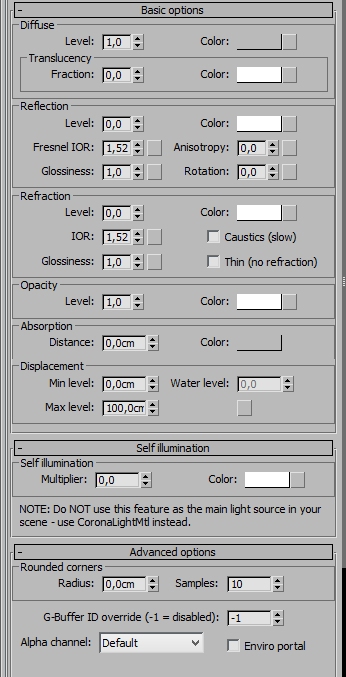 Раздел Diffuse
Раздел Diffuse
Level: "альбедо материала", т.е. его способность отражать рассеянный свет. На самом деле просто множитель, но поскольку его действие во многих ситуациях похоже на альбедо, название прижилось. Чем выше этот параметр, тем светлее будет материал, и эта функция позволяет делать очень тонкую настройку темных цветов, что для гаммы 2.2 очень полезно. Чем светлее материал - тем выше должен быть Diffuse, но ставить чистый белый с Diffuse=1 нельзя ни в коем случае - шум будет уходить намного медленнее. Так что белым материалам ставим этот пареметр около 0,8, черным - около 0,2, стеклам и металлам - 0.
Color: собственно диффузный цвет материала.
Translucency, Fraction: степень транслюцентности материала. Это аналог VRay 2-sided Material, только встроенный, что очень удобно.
Translucency, Color: цвет, в который окрашивается свет при прохождении через материал. Тут есть один важный момент: если объект с транслюцентностью ярко освещен сзади и соответственно просвечивается, то диффузный цвет играет намного меньшую роль, чем данный параметр. Так что если вы делаете, например, листву, этот цвет должен быть соответствующим, оставите просто белым - получите "бумажные" листья. То же самое относится к тканям на абажурах.
Раздел Reflection
Level: степень отражения.
Color: цвет отражения (учтите, что цветное отражение в природе дают лишь металлы и очень малое количество неметаллов, кристаллический йод например).
Fresnel IOR: IOR френелевского отражения. В природе этот коэффициент есть у всех материалов, просто для металлов его надо задирать выше 50.
Glosiness: четкость отражения (0=полностью размытое, 1=зеркальное)
Anisotropy: анизотропность, не поверите. Степень "размытия отражений по направлению".
Rotation: угол поворота направления анизотропности.
Раздел Refraction
Level: степень рефракции, 0=полностью непрозрачный материал, 1=полностью зависим от параметра Color (если Color=0,0,0 - опять-таки полность непрозрачный)
IOR: коэффициент рефракции.
Glosiness: размытие рефракции.
Color: цвет рефракции. Есть важный момент: для прозрачных стекол диффузный цвет должен быть, естественно, черным (если стекло матовое с цветом поверхности, тогда уже другой разговор). Но в жизни оконное стекло, например, имеет ярко выраженный сине-зеленый оттенок, который хорошо виден на торцах. Причина этого в том, что свет с торцов проходит стекло "поперек", т.е. ему необходимо пробиться через всю ширину стекла, которая во много раз больше его толщины. В результате на торцах мы видим цвет, полученный при прохождении света через толщу стекла, соответствующую его ширине. Так вот, если вы поставите этот цвет в слот Color, то получите "стекло, обклеенное цветной пленкой". А для прокраски прозрачных материалов "в массе" есть параметр Absorbtion, о нем чуть ниже.
Галка Caustics (slow): включает каустику, которая сильно тормозит рендер и может дать (причем как правило - дает) светлячков, яркие точки на рендере. Слово slow в скобках намекает на это.
Галка Thin (no refraction): ставится для стекол, в которых не нужно просчитывать рефракцию и тени. Это оконные стекла, стекла мебельных фасадов и тому подобное. Кроме того, в этом режиме параметр Glosiness(refraction) теряет смысл, он всегда равен 1.
Раздел Opacity
Level: степень прозрачности материала, тупо прозрачность, никакой рефракции.
Color: цвет, в который окрашивается свет при прохождении через прозрачный материал.
Раздел Absorbtion
Distance: расстояние полного поглощения света.
Color: цвет поглощения.
Абсорбция нужна как раз для реалистичнго стекла. Это аналог Fog в материале VRay. Материал с синим цветом абсорбции и параметром Distance, равным 1000мм, наложенный на объект размерами 1000ммх500ммх10мм, даст синий цвет на торце длиной 500мм (ему придется пройти через всю ширину, 1000мм, т.е. свет будет полностью поглощен и заменен цветом абсорбции), светло-синий на торце длиной 1000мм (в данном случае свет прошел всего 500мм, т.е. абсорбция составила 50%), и практически прозрачный при взгляде "с лица" - толщина 10мм при Max distance=1000мм даст всего 1% абсорбции. Уменьшение толщины или увеличение Distance соответственно увеличивает светопропускание. Это и есть прокраска материала "в массе".
Раздел Displacement
Min/Max level: уровни от и до которого будет деформироваться поверхность при дисплейсменте. Задаются в текущих максовских единицах измерения, по умолчанию от 0 до 100, что означает нулевое смещение в точках с черным цветом текстуры дисплейсмента и смещение на 100 миллиметров в точках с белым, если ваши системные единицы - миллиметры.
Water level: "нулевой уровень" дисплейсмента, общее смещение поверхности вдоль нормалей. Может пригодиться, хотя предыдущие параметры крутятся в минус при необходимости.
Раздел Self-illumination
Multiplier: степнь самосвечения
Color: соответственно цвет самосвечения.
В принципе, тут все понятно, но есть нюанс. Как вы видите, прямо под этими настройками разработчик оставил примечание, в котором КАПСОМ написал: не вздумайте использовать эту функцию для создания основного света в своей сцене, для этого есть CoronaLightMtl. В какой-то момент в дейлибилдах эту функцию вообще убрали из CoronaMtl, добавив CoronaLightMtl, но на форуме завозмущались тестеры, и разработчик вернул все на место. Тем не менее, пользоваться этим самосветом не стоит - материал не просто светится, он работает как эмиттер света, только очень-очень шумного.
Раздел Rounded corners
Radius: задает радиус скругления углов данному материалу. Очень полезная функция, которая экономит и время, и полигоны. Слишком большой радиус даст артефакты, но тонкую фаску снимает идеально.
Samples: количество семплов скругления. Почему-то значение 1 соотсветствует самому качественному скругления, при повышении этого параметра появляется шум и светляки на скругляемых углах. Ставьте 1 всегда, рендер все равно не тормозит.
G-buffer ID override: при значении -1 (по умолчанию) материалу присваивается максовский G-buffer ID, но там лишь от 0 до 15, а здесь можно ставить от 0 до 9999. Если 15 вам мало - пожалуйста.
Alpha channel: Default означает, что в альфа-канале этот материал будет отображаться в соответствии со своей прозрачностью и транслюцентностью. Always transparent/solid означает соответственно черный/белый цвет в альфа-канале независимо от прозрачности.
Галка Enviro portal присваивает объектам с этим материалом свойства порталов. О порталах будет написано ниже. Обратите внимание, разработчик советует ставить эту галку только материалам с рефракцией в режиме Thin или материалам с ненулевой прозрачностью в смысле Opacity.
Все остальное в материале - слоты текстур. Лишь три из них не присваиваются ни одной из функций, описанных выше. Это Reflect BG override, Refract BG override и конечно же Bump. На первые две вешаются оверрайды отражений и рефракции этого материала, т.е. карты, которые будут видны в отражении или прозрачности с рефракцией вместо окружения. Ну а Bump - он и в Африке Bump, о нем нам надо знать лишь одно: его значение не должно быть больше 1 или меньше -1. Если этого бампа вам не хватает - увеличивайте контрастность бамп-текстуры или используйте дисплейсмент, в противном случае получите шум.
CoronaLightMtl
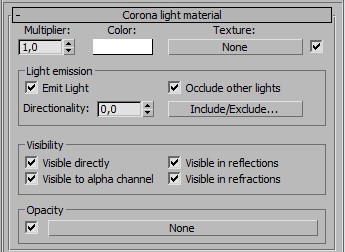
Материал, предназначенный для создания эмиттеров и просто светящихся поверхностей, причем очень неплохо справляющийся с этой задачей. Однако же его нельзя использовать вместо короновских ИС во всей сцене - только там, где это на самом деле необходимо. Геометрия, ставшая эмиттером света благодаря этому материалу, шумит заметно сильнее, чем ИС. Так что криволинейная подсветка - да, лампочки - не стоит.
Multiplier: яркость света.
Color: вы не поверите.
Texture: слот для текстуры.
Раздел Light Emission
Галка Emit Light: если она стоит, любой объект с этим материалом становится эмиттером света. Если ее снять, объект будет выглядеть самосветящимся, но не будет давай света и отбрасывать теней. Например, огонь в камине реалистично выглядит и дает нешумный свет, если имитировать его плоскостью с этим материалом и снятой галкой Emit light, а свет сделать невидимым Corona Light с соответствующим цветом.
Раньше в Короне был материал CoronaConstantMtl, он был светящимся, но не являлся эмиттером света и не отбрасывал теней, применялся для того чтобы фон за окном поставить, например. Сейчас эти функции берет на себя как раз CoronaLightMtl со снятой галкой Emit light.
Occlude other lights - активна только в режиме Emit light, отвечает за отбрасывание теней эмиттером с этим материалом. Галка стоит - эмиттер отбрасывает тени, снята - теней нет. Имеется в виду, что эмиттер дает тень, когда на него светит другой ИС, свечение самого эмиттера будет давать тени в любом случае.
Directionality: направленность света. 0 означает, что свет равномерно распределяется во все стороны, 1 - каждый полигон эмиттера работает как прожектор со строго параллельными лучами света. На картинке показан эффект от применения данного параметра. Обратите внимание, насколько меньше шума от сферы - это обычный Corona light, в то время как чайники - эмиттеры.
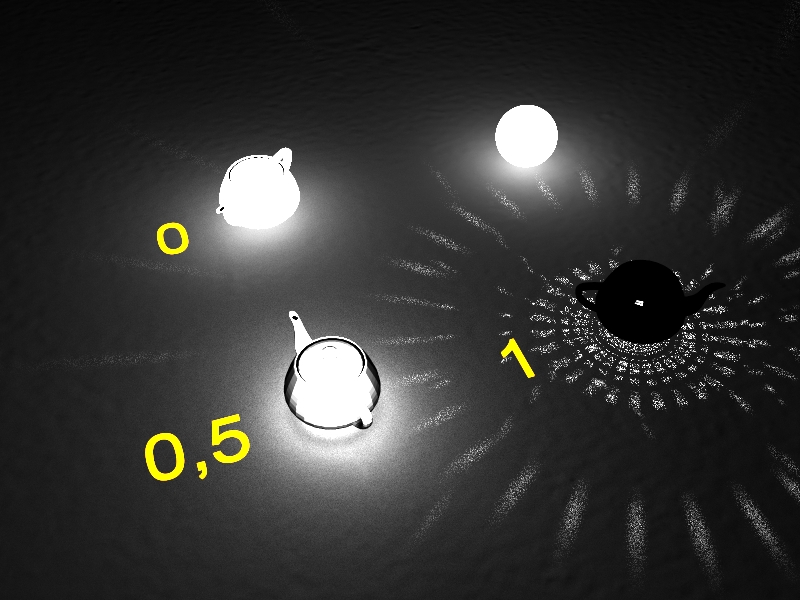
Include/Exclude - список исключений.
Галка Visible directly - буден ли виден материал напрямую
Галка Visible in reflections - буден ли виден материал в отражениях (и как следствие - будет ли он давать блики)
Галка Visible in refractions - будет ли виден материал через объекты с прозрачностью, сделанной рефрактом, а не Opacity.
Галка Visible to alpha channel - будет ли материал отображаться на альфа-канале.
Opacity - слот для текстуры прозрачности материала.
CoronaPortalMtl
Материал, предназначенный для порталов. В нем вообще нет никаких настроек, потому что они и не нужны, порталы есть порталы, что в них настраивать? О самих порталах и об их применении будет рассказано ниже.
CoronaRaySwitchMtl
Аналог VRayOverrideMaterial. В слоты с соответствующими названиями ставятся материалы для их отображения в соответствующем режиме. Материал первого слота (Global Illumination) считается "по умолчанию, т.е. если оставить какой-либо слот пустым, он считается материалом из первого слота. Простой пример: если блик от огня на паркете кажется вам слабоватым, но повышение яркости материала огня приводит к его засвету и излишней яркости, то в первый слот ставится огонь, который нормально смотрится на рендере, а в слот Reflect - огонь с повышенной яркостью.
CoronaVolumeMtl
Имитатор дыма и тумана. Так же, как и в CoronaMtl, параметр Distance раздела Absorbtion отвечает за расстояние полного поглощения света. Color соответственно за цвет поглотителя. Те же параметры раздела Emission дают тот же результат, с той лишь разницей, что получившийся "туман" светится. Надо отметить, что несмотря на видимую светимость, эмиттером света он не является, поэтому освещать сцену придется каким-либо иным способом.
Текстуры
CoronaAO
Аналог VRayDirt, обеспечивает замещение цвета или текстуры в слоте unoccluded цветом или текстурой в слоте occluded в том случае, когда поверхность "затенена" соседними полигонами того же или другого объекта. Затенение рассчитывается как более сильное при уменьшении угла с затеняющей поверхностью и при уменьшении дистанции до нее, как правило первое является причиной второго.
Color 1 (occluded) - цвет или текстура затененной поверхности
Color 2 (unoccluded) - цвет или текстура незатененной поверхности
Max distance - максимальная дистанция, на которой возможно затенение. Если от рассматриваемой точки на расстоянии, равном или меньшем значению Max Distance, нет затеняющих поверхностей, точка считается незатененной
Color Spread - параметр, отвечающий за резкозть затенения. При Color spread = 0 затененность поверхности обратно пропорциональна углу с затеняющей поверхностью и дистанции до нее. Значение 1 означает, что при наличии в радиусе Max distance от рассматриваемой точки любой затеняющей поверхности точка считается полностью затененной независимо от угла и расстояния до нее.Если проще, то при Color spread = 0 затенение рассчитывается "плавно", в более острых и глубоких участках оно явно выражено и постепенно слабеет, а при Color spread = 1 поверхности полностью затеняются везде, где есть хоть малейшая "тень". Или, другими словами, Color spread - это контрастность AO. Короче, я запарился это формулировать, вот вам картинка. Слева значение = 0, в центре 0.3, а справа - 1.

Ray directionality - угол, под которым поверхности должны находиться по отношению друг к другу, чтобы считаться затеняющими. Значение выставляется от 0 до 1. При 0 неважно, под каким углом (только если угол меньше 180, естественно) стоят затеняющие друг друга поверхности - если дистанция меньше Max distance, они затеняют друг друга. При 0,5 поверхности затеняют друг друга только тогда, когда угол между ними меньше 90. При 1 затеняются лишь те поверхности, кторые стоят под углом 0 градусов (т.е. друг напротив друга) на дистанции меньше Max distance. Полезная функция, если вам надо кинуть дирт на поверхность с небольшими деформациями, которые должны остаться без затенения, но чтобы в глубоких участках оно было - тогда Ray directionality надо немного повысить. Также его следует повышать, если цвет occluded проявляется на ребрах сетки модели (бывает при слишком грубой сетке).
Max samples - количество семплов, отвечающих за шум данной текстуры. 50 по умолчанию - золотая середина, понижать смысла особо нет, повысить надо будет, если Max distance по какой-то причине надо ставить очень большую, такую что шум будет заметен, или вы даете крупный план да затененную поверхность.
Галка Invert разворачивает нормали поверхности текстуры "для себя", т.е. текстура рассчитывается "изнутри" и затененными будут считаться "выпуклые", а не "вдавленные" участки. Все остальные параметры в этом случае работают так же.
Раздел Excludes позволяет добавить исключения в список объектов, которые будут рассматриваться в качестве затеняющих. По умолчанию такими являются все объекты в сцене.
CoronaFractal2D - процедурная текстура для создания математических фракталов на поверхности. Как и кому она может понадобиться, я не очень представляю. По всей видимости, разработчик просто фанат этих фракталов - в Короне есть еще и трехмерный, в объектах, о нем позже. Разбираться в ее настройках мне было неинтересно, извините.
CoronaFrontBackMap - позволяет разделить цветом или текстурой полигоны по их нормалям - внешней поверхности полигона присваивается цвет или текстура Front side, внутренней - Back side.
CoronaMapOutput сбрасывает любые изменения ColorMapping с текстуры и на выходе выдает "чистую".
CoronaMixTex - встроенный смешиватель текстур. Настройки слоев очевидны, а типы смешивания полностью аналогичны таковым в фотошопе.
CoronaNormalTex - посредник между слотом Bump и текстурой нормалей. Параметр Strenght mult. отвечает за силу бампа, предупреждение, написанное опять-таки КАПСОМ в самой текстуре, гласит: не надо менять инпут гаммы текстуры нормалей на 1, все и так хорошо (в смысле, заточено под 2.2). Я проверял - действительно.
CoronaRaySwitchTex - абсолютно все то же самое, что и CoronaSwitchMtl, только текстура, а не материал.
CoronaSky
Основной инструмент дневного освещения (помимо HDRI) как экстерьерных, так и интерьерных сцен.
Sky model - выбор математической модели неба. По умолчанию стоит модель Hosek&Wilkie, и разработчик указывает, что она является наиболее физически корректной. По этой причине я не буду здесь рассматривать параметрых двух других моделей, хотя возможно позже распишу и их.
Multiplier - яркость неба.
Horizon blur - степень размытия границы между небом и "землей" на горизонте.
Ground (color) - цвет "земли", т.е. нижней полусферы энвиронмента.
Галка Affected by sky - если стоит, то яркость цвета "земли" зависит от параметра Multiplier, увеличиваясь или уменьшаясь вместе с ним. Если снята - "земля" будет цвета, указанного в Color независимо от значения Multiplier.
Параметры Overcast и Horizon strenght относятся к модели Preetham и становятся активны только при переключении на нее, а параметр Turbidity отвечает за "задымленность" неба - чем он выше, тем чище небо, и наоборот, чем ниже - тем больше свет небв похож на туманный. По сути этот параметр размывает цвет неба - чистое небо темно-синее в зените и бледно-голубое у горизонта, при тумане разницы нет. Этот параметр надо выкручивать на максимум (10), если мы делаем сцену с туманом при помощи CoronaVolumeMtl в энвиронменте.
CoronaSolidTex - процедурная текстура, задающая определенный цвет.
Solid color - просто цвет, Solid color HDR - цвет в формате HDR, т.е. значения RGB в нем могут быть выше 1 и даже ниже 0 (с трудом представляю себе, зачем это может понадобиться), и наконец Kelvin temp. - цвет "по температуре", это позволяет сделать "чистый белый", к примеру, приравняв значение в этом поле к значению White balance [K] в свитке Exposure and color mapping основных настроек Короны.
Output multiplier - соответственно повышает яркость, Alpha позволяет задать цвет для альфа-канала.
CoronaWireTex - текстура, позволяющая отметить определенным цветом ребра и вершины сетки. Чтобы красиво показать сетку - самое оно. Все настройки этой текстуры очевидны, и если вы в них не сможете разобраться, значит она вам не нужна, поверьте.
Модификаторы
Хотя почему "модификаторЫ"? Он всего один, и это CoronaCameraMod. Этот модификатор присваивается стандартной камере и позволяет настроить в ней экспозицию как у взрослых (почти) и включить/выключить DoF.
Раздел Basic settings - это те же настройки, что и в свитке Global camera settings основных настроек Короны (кстати, как вы помните, там есть галочка Override scene camera/CameraMod settings, так вот ее включение как раз и аннулирует действие данного модификатора и включает настройки камеры из свитка).
В разделе DOF всего две настройки: галка вкл/выкл и Override focus. Если Override focus выключена, то фокус привязан к таргету камеры (если камера без таргета, то фокусное расстояние настраивается все в том же свитке настроек Короны), если включена, то фокусное расстояние вводится в поле напротив галки.
Модификатор этот - очень полезная штука, он позволяет расставить необходимое количество камер, индивидуально настроить каждую из них, а потом рендернуть все сразу через Batch render.
Источники света
CoronaLight, основной источник света в Короне.
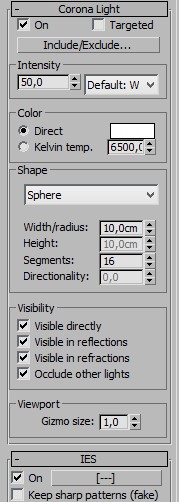 Галка On - выключатель.
Галка On - выключатель.
Галка Targeted позволяет сделать ИС направленным с использованием таргета, т.е. Dummi, в сторону которого всегда направлен ИС.
Кнопка Include/Exclude позволяет задать список исключений из освещения
Раздел Intensity включает в себя всего два параметра: интенсивность (числовое поле) и поле выбора световых единиц. Помимо дефолтных, есль люмены, люксы и канделы.
Раздел Color
Цвет света ИС. Direct - выбор цвета обычным Color Selector. Kelvin temp. позволяет задать цвет с помощью цветовой температуры. Привязываем его к значению White balance (в основных настройках Короны) и получаем чистый белый свет.
Раздел Shape
Верхнее поле - выбор формы ИС. Поддерживаются 4 типа: сфера, диск, цилинда и плоскость. Торцы цилиндра не светятся.
Width/radius - размеры ИС. Какой именно размер, зависит от формы ИС.
Height - высота ИС. Активна только для типа Plane (плоскость) и Cilinder (цилиндр). Для плоскости это второй линейный размер, для цилиндра - высота.
Segments - количество сегментов ИС. При увеличении этого параметра (в разумных пределах) рендеринг сильно не тормозится, при уменьшении тоже не особо ускоряется (точнее, вообще не ускоряется). Нужен будет, если сферический ИС показывается крупным планом, например - 16 по умолчанию дают заметную грубость формы.
Directionality - направленность. Активна только для Plane и Disk, при нуле ИС светит равномерно во все стороны от своей плоскости, при увеличении параметра пучок света становится уже, при 1 ИС превращается в классический лазер.
Раздел VisibilityVisible directly - будет ли ИС видимым
Visible in reflections - будет ли ИС видимым в отражениях (и соответственно, дает ли он блики)
Visible in refractions - будет ли ИС видимым в преломлениях (сквозь прозрачные через Refract материалы)
Occlude other lights - отбрасывает ли ИС тени, будучи освещен другими ИС
Viewport (Gizmo size) - длина линий, показывающих лучи света. Очень удобная штука эти лучи света для примерного определения яркости ИС еще на стадии создания. При Exposure = 0 освещенность полигонов на концах лучей = 1. Еще ближе к ИС - засвет, дальше - освещенность слабеет. Просто иногда приходится сильно выкручивать Intensity (если размер ИС очень мал, к примеру), и эти лучи перекрывают всю сцену, очень неудобно. Тогда крутим Gizmo size в сторону уменьшения по вкусу.
Свиток IES
Галка On включена по умолчанию и означает работу ИС в режиме IES, но пока сам IES-файл не подгружен в слот правее этой галки, режим считается обычным.
Галка Keep sharp patterns (fake) - если ИС в режиме IES, но его размеры ощутимо большие, "факел" света от IES размывается, теряет четкость и красоту, и чем больше размер ИС - тем сильнее размытие. Если уменьшать ИС не хочется (чтобы тени были мягче), то этой галкой можно включить четкий факел от IES независимо от размеров ИС. Правда, это фейковый режим, слово Fake в названии галки намекает на это.
CoronaSun, встроенное солнце Короны.
Галка On - выключатель
Intensity - яркость солнечного света
Sun size - размер солнца. Чем больше этот параметр, тем мягче тени от солнца
Кнопка Include/Exclude позволяет задать список исключений из освещения
Раздел Color
From sky - цвет солнца задается небом (автоматически)
Галка Textured: если снята, то солнце представляет из себя диск одного цвета и яркости по всей видимой поверхности. Если включена - солнце имеет "текстуру", т.е. становится более ярким в центре и тусклеет/желтеет по краям. В этом случае рендеринг идет медленнее (едва заметно), эту галку следует ставить только тогда, когда солнце видно в кадре и его яркость позволяет увидеть "текстуру".
Direct input - выбор цвета солнца с помощью Color selector
Kelvin temp - цвет задается температурой цвета
Раздел Visibility идентичен таковому в CoronaLight, разве что галка Occlude other lights отсутствует за ненадобностью
Viewport (Display size) - размер гизмо солнца во вьюпорте.
Раздел Sun position задает направление, с которго светит солнце (Rotation) и его высоту над горизонтом (Angle)
Render elements
Первые шесть - классика жанра. Из остальных хочется отметить два.
CShading_shadows в сочетании с CShading_Alpha позволяет небольшим танцем с бубном встроить трехмерный объект в фото (в Короне пока отсутствует Matte/Shadows)
CShading_Albedo вообще не предназначен для композа, его единственная функция - проверка рендера на правильность альбедо. При рендере этого элемента на картинке должно быть минимум красного цвета, красный - это слишком яркий материал с завышенным альбедо, который обязательно усилит шум.
Я не стал подробно расписывать все элементы, потому что разбирающимся в композе людям они и так хорошо знакомы, а остальным просто не нужны.
Конец части 1, продолжение тут: https://3ddd.ru/blog/post/corona_renderer_alpha_6_help_chast_2
